來填坑了,在上一篇中介紹過小黃鴨軟件在覈顯電腦中的配置建議,正好小黃鴨又更新AFG(動態幀生成)功能,更適合有一定性能獨立顯卡的電腦。
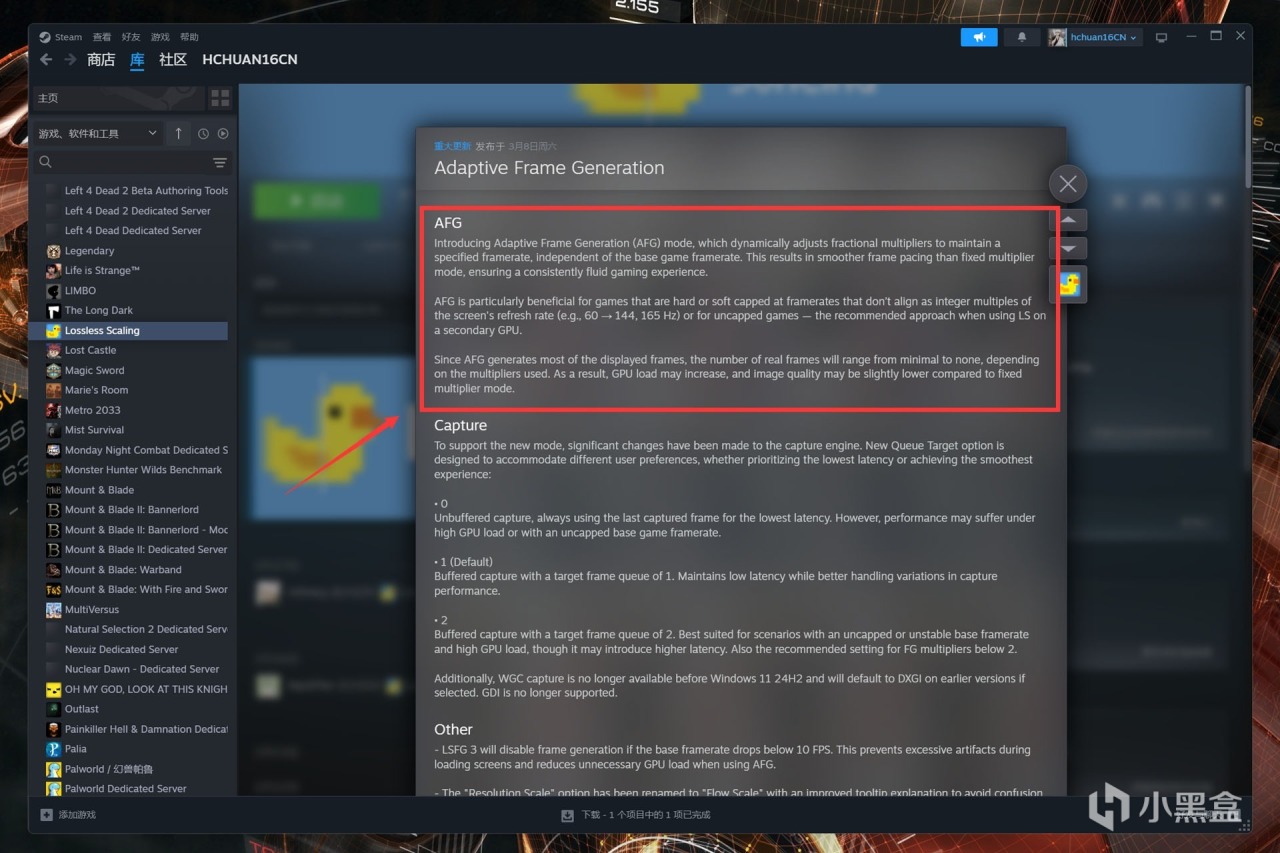
下面和大家分享下小黃鴨LosslessScaling詳細配置教程,針對RTX40系及之前的老款中低配獨立顯卡電腦,歡迎點贊收藏打賞三連,有複雜問題諮詢請單獨聯繫。
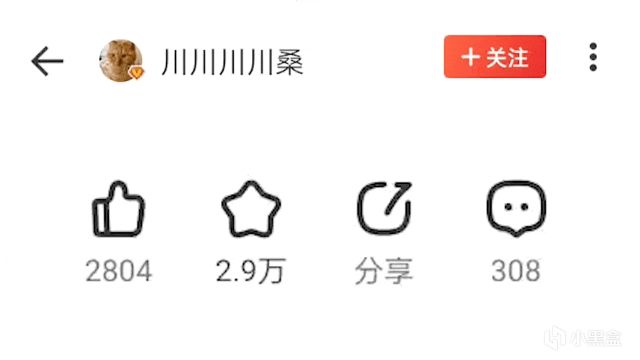
⏹ 本文目錄概覽
大家時間都比較有限,本文儘量用最簡單高效的方式分享操作重點,差不多五分鐘就能看完,可以收藏本文,用的時候按需跳轉觀看。
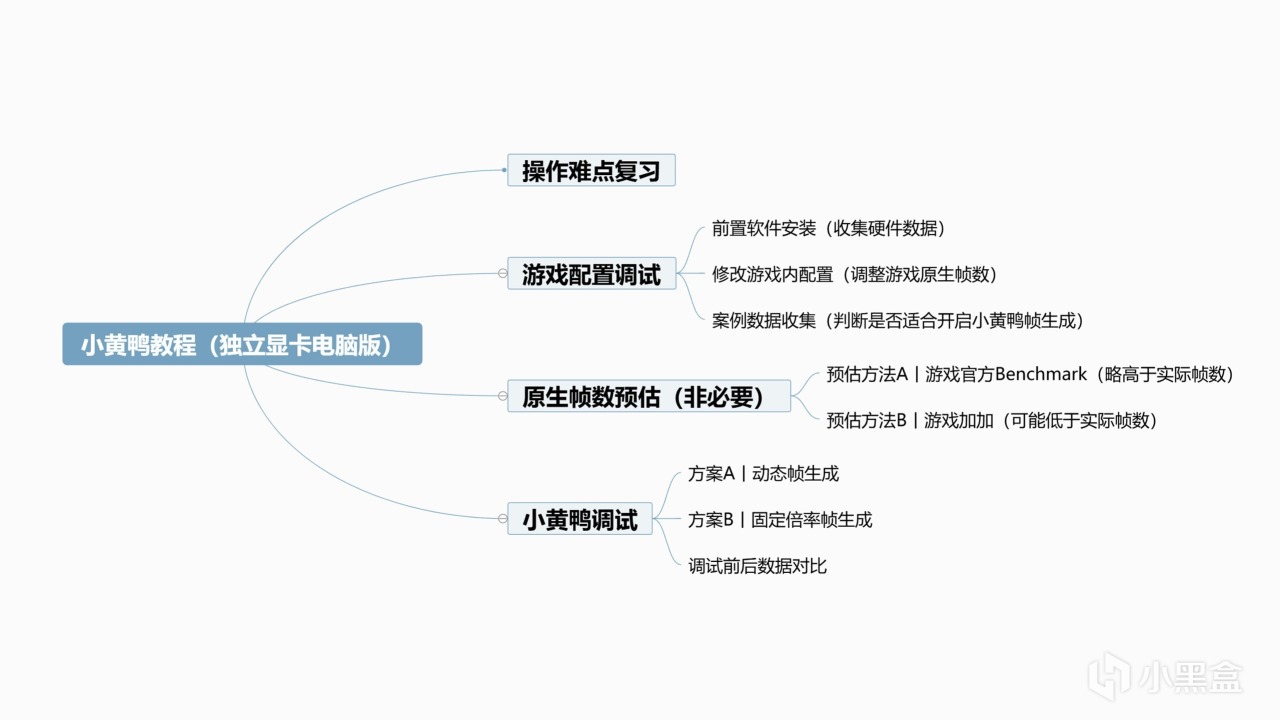
⏹ 操作難點複習
上一篇蠻多都提到了,給大家重新說一遍重點:
● 小黃鴨的優點是真能補幀,並且不侷限遊戲,視頻也行,就我個人使用體驗,實際效果介於NVIDIA DLSS4和手機/電視MEMC中間,對得起29元的售價。
● 幀生成有兩個前提,原生幀數起碼得大於30FPS,同時有一定的顯卡閒置機能(CPU幾乎不用),幀數不會憑空出現,也無法在原生幀數不夠的前提下補幀到流暢。
● 新增的AFG功能簡單理解爲更合理的硬件調度,可以不強制按倍率補幀,對中低配電腦+喜歡複雜場景3A遊戲的玩家來說是重大利好。
雖然本文是以帶獨顯的電腦爲主講案例,但這些要求+視覺表現還是和核顯版本教程一樣的,只是具體調試操作會有所不同。

操作流程具體看下圖,這裏就不再贅述了,下面會按照這個流程圖的順序依次講解如何快速且有效的配置遊戲+小黃鴨。

⏹ 遊戲配置調試
有蠻多玩家說小黃鴨的幀生成沒啥提升,確實是有些注意點的,不廢話,往下看,都是重點。
1️⃣ 前置軟件安裝(收集硬件數據)
在進遊戲調試前需要安裝監控工具,用於觀察遊戲時的顯卡利用率,有三個推薦軟件:
● 第一是遊戲加加,可以錄製“遊戲打開到關閉”這個過程的幀數+硬件利用率變化並生成曲線圖,比較方便。
● 第二是微星小飛機,只能看實時硬件利用率,但可以對顯卡進行手動超頻,我個人也挺推薦。
● 最後是HWinFO,純即實時的監控工具,軟件佔用少,相當於是純玩遊戲的數據,但統計不方便。
具體選擇什麼大家根據自己需求來,能監控顯卡的利用率變化就行。

2️⃣ 修改遊戲內配置(調整遊戲原生幀數)
每位玩家的電腦性能不同,這裏給出通用的調整方案,首先是分辨率,這裏有兩個調整項目:
● 首先是分辨率,1920*1080是1080P,2560*1440是2K,3840*2160是4K,幀數太低可以適當降低。
● 其次是窗口模式,一般默認是全屏幕,我個人建議是調整成無邊框全屏,不管怎麼調整遊戲都會全屏顯示。
HDR一般不建議開啓,會喫掉一部分CPU+顯卡機能。

其次是幀生成,使用小黃鴨就不要開啓,複雜場景可能糊的厲害。

最後是細節畫質,我個人建議是開啓光追,能支持光追開關的遊戲一般優化都比較好,不至於降低太多FPS,除非你的顯卡是NVIDIA GTX系列或者AMD Vega系列這種老型號。

另外幾個常規選項上一篇已經說過,這裏再重複下:
● 首先是動態模糊,強烈建議關閉,配置低的電腦會糊上加糊。
● 其次是景深,低配/老顯卡建議拉到中等或者最低。
● 最後是材質質量,低配/老顯卡建議拉到中等或者最低。
當然目標還是一樣,以能穩定60FPS爲基準去調試,切記調整完後要重啓一下游戲,不然光追等設置修改不會生效。

3️⃣ 案例數據收集(判斷是否適合開啓小黃鴨幀生成)
小黃鴨基本只喫顯卡性能,本文使用目前算中端的耕升RTX4060追風8G作爲樣本硬件,全新卡售價目前兩千五百元多點,玩家使用率比較高,具備代表性。

選擇RTX4060作爲案例還有個重要原因,就是這張卡目前不支持RTX50系顯卡獨享的DLSS4.0,幀生成能力確實差點意思,和小黃鴨適配度高,一定要特別好的體驗(更好畫質+更低延遲),還是上RTX50系吧。

遊戲放兩個主流3A遊戲作爲演示,爲什麼要兩個遊戲往下看,首先是賽博朋克2077,我個人的配置如下:
● 遊戲分辨率選擇1080P。
● 遊戲使用默認預設,手動開啓光線追蹤。
不開啓DLSS幀生成,平均幀數爲91.90,開啓DLSS幀生成,平均幀數爲141.98,距離我的顯示器最大刷新率180Hz還有一段距離。

通過遊戲加加的硬件利用率錄製功能可以看到,使用上面那套遊戲配置,RTX4060的硬件利用率在70-85%中間浮動,有足夠的空閒機能給小黃鴨用。

然而換成黑神話悟空測試,顯卡幾乎一直處於滿載狀態,也就是說留給小黃鴨的顯卡機能幾乎沒有,降低畫質也這樣,所以這款遊戲不適合使用小黃鴨做幀生成。

⏹ 原生幀數預估(非必要)
有蠻多玩家怕電腦帶不動目標遊戲,下載遊戲又浪費時間,這裏分享兩個預估遊戲幀數的方法。
1️⃣ 預估方法A丨遊戲官方Benchmark(略高於實際幀數)
優化比較好的遊戲都會提供單獨的測試工具,體積比遊戲本地小很多,比如黑猴和怪獵這些,Steam搜索Benchmark就出來了,記得勾選上工具,默認不顯示在庫中。

一般的Benchmark工具是自動跑測試,大約五到十分鐘,可以幫助玩家快速瞭解當前電腦配置能跑多少幀數,測試結果一般會高於實際遊戲幀數。

也有些3A遊戲沒有獨立的Benchmark程序,一般是下面兩種:
● 有些在遊戲內的設置中可以找到,比如賽博朋克2077和古墓麗影。
● 有些是需要單獨安裝Mod,比如CS2。
可能會有朋友說不準,確實會和實際遊戲有誤差,這些標準化測試的意義在於對比不同遊戲內設置對應的幀數增減,同時也能預估更換硬件帶來的提升,有參考價值。

2️⃣ 預估方法B丨遊戲加加(可能低於實際幀數)
如果您是玩網遊爲主,絕大部分網遊沒有Benchmark工具提供幀數參考,可以使用遊戲加加進行預估,先按下圖點擊開始評測,大約需要5-10分鐘。

跑完評測後點擊FPS預測,會給出非常多的遊戲幀數預估,這裏的FPS幾乎都低於實際幀數,有些甚至可能少一半,畢竟蠻多玩家不願意開幀生成,是正常的。

⏹ 小黃鴨調試
下面進入小黃鴨調試環節,一定要注意看說明,能寫出來的都是重點。
1️⃣ 方案A丨動態幀生成
這個方案的優勢是對顯卡的利用率更合理,更適合中低配顯卡,首先是幀生成功能設置,也是小黃鴨的核心功能:
● 類型用LSFG3.0,這個不用動。
● 模式用自適應,也就是剛更新的AFG模式。
● 目標幀數填寫你的顯示器最大刷新率,我這裏填的是180。
如果不知道你的顯示器刷新率是多少,按下圖右邊所示,依次進入系統→屏幕→高級顯示器設置就能看到了。

其次是縮放功能設置,一定要修改,不然無法全屏顯示:
● 縮放類型修改爲FSR。
● 縮放配置用默認的自動。
● 自動的設置修改爲全屏。
如果顯卡特別老導致縮放有問題,可以嘗試勾選上優化版本,一般不用動,正常配置到這裏就結束了。

如果你的CPU核顯還不錯,可以嘗試將首選GPU換成核顯試試,當然不一定好,具體以實際幀數+是否有鬼影/果凍爲準。

2️⃣ 方案B丨固定倍率幀生成
如果你的顯卡性能比較強,也可以選擇固定倍率模式:
● 模式選擇固定
● 倍數根據顯卡性能選擇2倍、3倍或者4倍,再高容易崩。
縮放還是和上面的一樣照抄,不然沒辦法全屏顯示。

3️⃣ 調試前後數據對比
使用方案A(AFG動態補幀模式)進行測試,數據如下:
● 原生幀數下降到60FPS左右。
● 實際幀數幾乎一直穩定在180FPS,很偶爾會掉到175。
● 顯卡利用率相比不開啓小黃鴨幾乎沒區別,略有增加而已。
由於遊戲加加等工具無法採集到補幀後的數據,這裏直接放視頻作爲展示。

再次提醒,不是所有遊戲都適合小黃鴨,比如黑神話悟空,生成原生幀數就把獨立顯卡性能榨乾了(降配置沒用),補不了多少幀,跳着看的朋友請上拉看“遊戲配置調試”這部分。

⏹ 本文完
更多遊戲資訊請關註:電玩幫遊戲資訊專區
電玩幫圖文攻略 www.vgover.com
















